De volgende componenten zijn vereist om dit programma uit te voeren
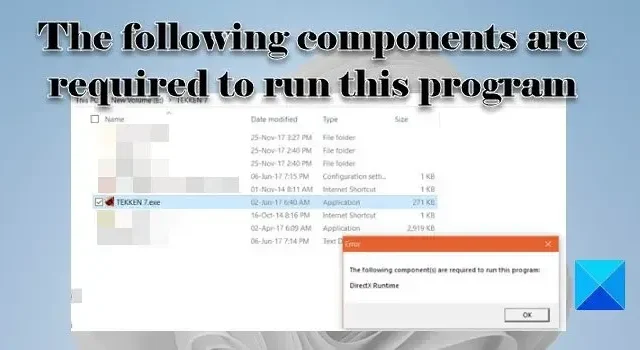
Als u het foutbericht ziet: De volgende componenten zijn vereist om dit programma uit te voeren , terwijl u programma’s, voornamelijk games, probeert uit te voeren op uw Windows 11/10-pc, lees dan dit bericht om te weten hoe u het probleem met succes kunt oplossen.
De fout verschijnt wanneer de gebruiker het programma of de game probeert te starten. Het ontbrekende onderdeel kan DirectX Runtime of Microsoft Visual C++ Runtime zijn . De volledige foutmelding luidt:
De volgende componenten zijn vereist om dit programma uit te voeren:
DirectX Runtime
OF
De volgende componenten zijn vereist om dit programma uit te voeren:
Microsoft Visual C++ Runtime
DirectX Runtime is een verzameling bibliotheken die grafische afbeeldingen van videogames weergeeft op een Windows-pc door directe toegang te krijgen tot de hardware (CPU en GPU). Microsoft Visual C++ 2015 Runtime is een andere verzameling bibliotheken die vereist zijn voor Windows-programma’s die zijn ontwikkeld met Microsoft Visual Studio.
Beide componenten zijn verplicht voor een goede werking van de programma’s/games waaraan ze gekoppeld zijn. Als een van deze componenten ontbreekt, ziet u een foutmelding dat de DLL’s ontbreken en dat u de Runtime moet installeren om het programma te starten. In een van de releases bevatte de populaire videogame Volarant bijvoorbeeld geen DirectX Runtime . Zoveel gebruikers kwamen de fout tegen na het installeren van de update.
De volgende componenten zijn vereist om dit programma uit te voeren
Gebruik de volgende oplossingen om de fout op te lossen. De volgende componenten zijn vereist om dit programma op uw Windows 11/10-pc uit te voeren:
- Download en installeer het ontbrekende onderdeel.
- Repareer het ontbrekende onderdeel.
- Installeer het programma of de game opnieuw die de fout veroorzaakt.
Laten we deze in detail bekijken.
1] Download en installeer het ontbrekende onderdeel
U kunt de fout tegenkomen als het vereiste onderdeel niet aanwezig is op uw apparaat. Om dit op te lossen, moet u de ontbrekende componenten downloaden en installeren.
A) Download en installeer ontbrekende DirectX DLL’s
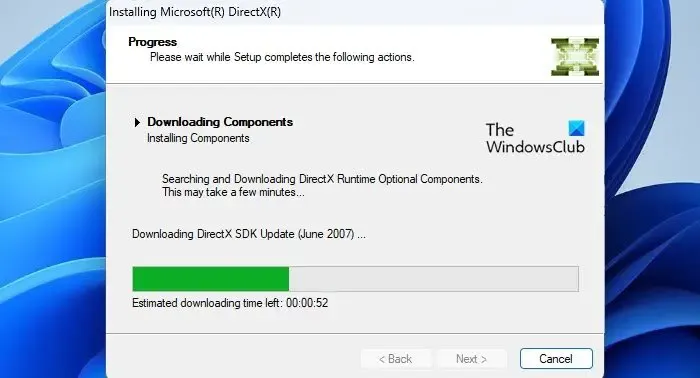
DirectX is voorgeïnstalleerd op alle Windows-apparaten en is in de meeste gevallen retro-compatibel. Als uw game echter niet werkt vanwege ontbrekende DLL’s van eerdere versies van DirectX (zoals DirectX 9), download en installeer dan DirectX End-User Runtime . Het verandert de versie van DirectX op uw systeem niet, maar installeert een aantal DLL’s van de oude DirectX SDK die door sommige oudere games worden gebruikt.
Om DirectX op Windows bij te werken , controleert u op de nieuwste updates in het gedeelte Windows Updates .
B) Download en installeer Microsoft Visual C++ 2015 Runtime
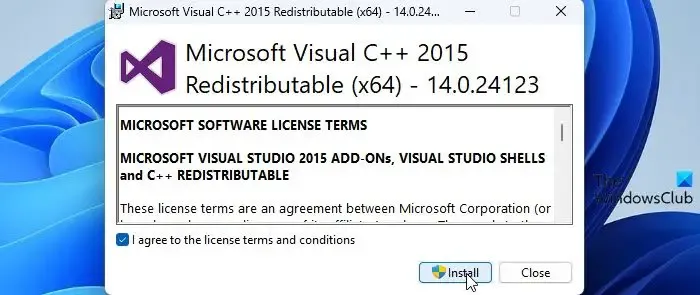
Bezoek de Microsoft Visual C++ 2015 Redistributable-pagina en klik op de knop Downloaden . Selecteer in het volgende scherm zowel x86- als x64-versies van de runtime en klik op de knop Volgende .
Dubbelklik op het bestand vc_redist.x64.exe . Microsoft Visual C++ 2015 Redistributable installatiewizard verschijnt. Volg de instructies op het scherm en voltooi de installatie van de runtime.
Herhaal dezelfde stappen voor het tweede bestand ( vc_redist.x86.exe ).
2] Repareer het ontbrekende onderdeel
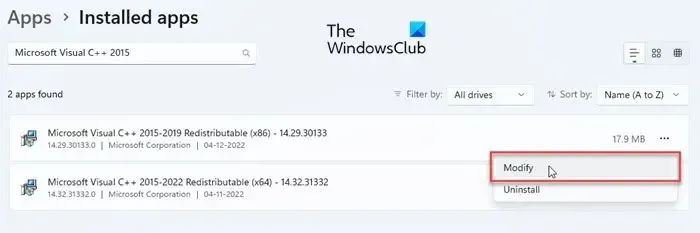
Als het vereiste onderdeel niet correct op uw apparaat is geïnstalleerd , ziet u mogelijk het foutbericht De volgende onderdelen zijn vereist om dit programma uit te voeren .
Herstel DirectX Runtime door Windows Updates die in behandeling zijn te installeren of door de DirectX End-User Runtime Web Installer te gebruiken.
Ga naar Systeem > Instellingen > Apps > Geïnstalleerde apps om Microsoft Visual C++ 2015 Runtime te herstellen . Zoek naar Microsoft Visual C++ 2015. Klik op het pictogram met de drie stippen naast de naam van het herdistribueerbare bestand en selecteer Wijzigen . Klik op Ja in de prompt Gebruikersaccount die verschijnt. Klik ten slotte op de knop Repareren in het venster Microsoft Visual C++ 2015 Redistributable.
3] Installeer het programma of de game opnieuw die de fout veroorzaakt
Als de bovenstaande oplossingen niet helpen, verwijdert u het programma/spel van uw Windows 11/10-pc en downloadt en installeert u het opnieuw.
Zorg er ook voor dat al uw grafische stuurprogramma’s de nieuwste versie of up-to-date zijn.
Dit zou hopelijk het probleem moeten oplossen.
Hoe repareer ik de Valorant DirectX-runtimefout op Windows 11/10?
Om de Valorant DirectX-runtimefout op te lossen, moet u DirectX bijwerken of de ontbrekende DLL-componenten installeren met behulp van de DirectX End-User Runtime Web Installer. U moet ook de nieuwste stuurprogramma-updates installeren uit het gedeelte Optionele updates onder Windows Updates. Als dat niet helpt, moet u Valorant volledig verwijderen en vervolgens opnieuw installeren op uw Windows-pc om het probleem op te lossen.
Waarom wordt DirectX niet geïnstalleerd?
DirectX wordt geleverd als een integraal onderdeel van alle nieuwste Windows-besturingssystemen. Als u echter handmatig DirectX probeert te installeren en het niet installeert, controleer dan of uw systeem dat wel heeft gedaan. NET Framework 4 geïnstalleerd en heeft voldoende systeembronnen (RAM en CPU) op het moment van installatie. Zorg er ook voor dat uw grafische kaart compatibel is met de DirectX-versie die u probeert te installeren.



Geef een reactie